Wie kann ich den SiDiary USB-Stick bestmöglich nutzen?
Hier wollen wir Ihnen zeigen:- Wie Sie unter Win2000/XP/Vista SiDiary starten können
- Wie Sie unter Win2000/XP/Vista den Stick sicher entfernen können
- Wie Sie unter Windows 7 SiDiary starten können
- Wie Sie unter Windows 7 SiDiary den Stick sicher entfernen können
SiDiary Plug&Play, also SiDiary auf dem USB-Stick ist unser Spitzenmodell. Das Programm ist hier schon vorinstalliert und freigeschaltet; Sie können es auf
jedem Rechner ab Windows 2000 sofort nutzen ohne etwas installieren zu müssen.
Anders als bei der Version 5 ist hier auch eine Transaktionsnummer enthalten, mit der Sie SiDiary auch auf dem PC und mobilen Geräten (Pocket PC, Windows Smartphone
und Java-Handy) installieren und in vollem Umfang nutzen können.
Sie finden diese Transaktionsnummer im Registrieren-Dialog:
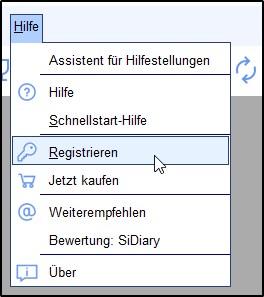
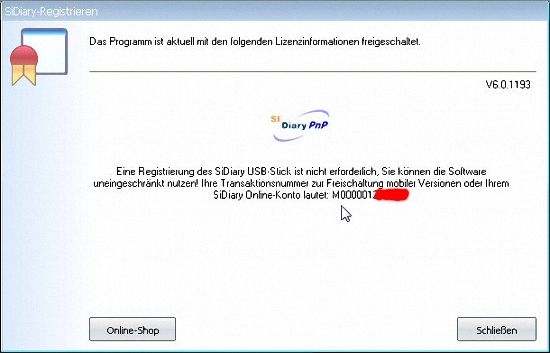
Wenn Sie auf Ihrem Rechner die Autoplay-Funktion nicht abgeschaltet haben bekommen Sie nach dem Einstecken des Sticks das folgende Fenster zu sehen:
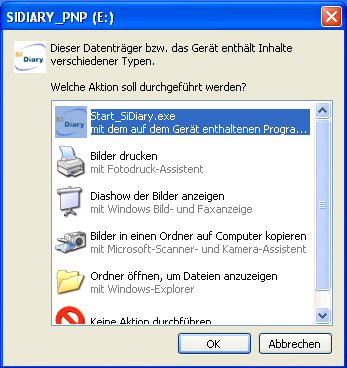
Der Programmstart unter Windows 7:
Bei Windows 7 ist der Autostart für ausführbare Dateien nicht mehr verfügbar. Sie bekommen also nach dem Einstecken des Sticks dieses Fenster zu sehen:
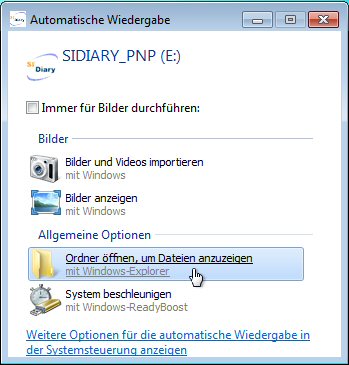
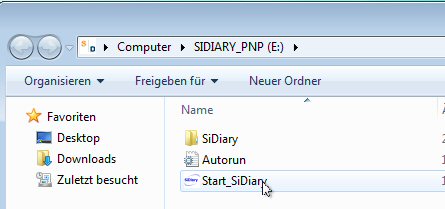
Damit es nicht zu Dateiverlusten kommt, weil Sie den Stick aus dem USB-Port abgezogen haben obwohl der Schreibvorgang noch nicht beendet war sollten Sie ihn unbedingt erst abziehen, wenn Sie den Stick mit der Windows Funktion 'Hardware sicher entfernen' erfolgreich vom System getrennt haben.
Den Stick unter Windows 2000/XP/Vista sicher entfernen:Beenden Sie das Programm. Klicken Sie dann doppelt mit der linken Maustaste auf das Symbol für 'Hardware sicher entfernen' im Bereich neben der Uhr rechts unten:
![]()
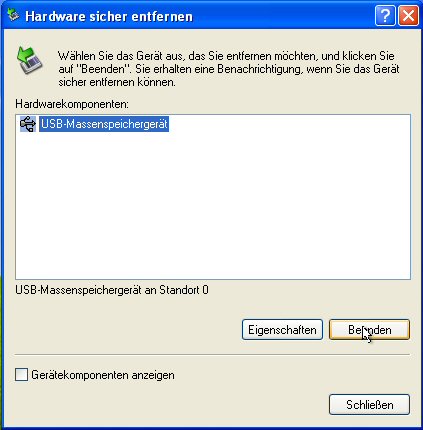
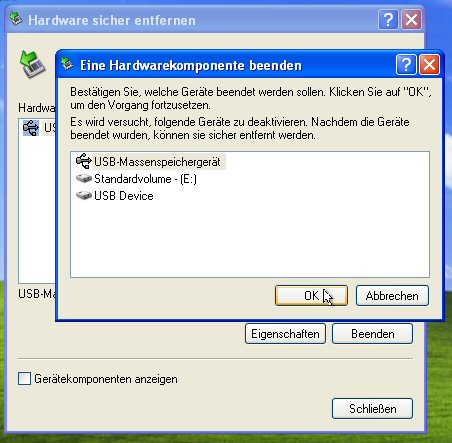
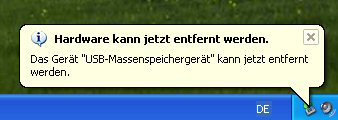

Sie können den Stick dann einfach im USB-Port belassen und den Rechner runterfahren. Dann kann der Stick auch gefahrlos entfernt werden.
Falls Ihr Stick beschädigt ist und sich nicht mehr starten lässt wenden Sie sich bitte an uns unter support.sidiary@sinovo.de
Den Stick unter Windows 7 sicher entfernen:Auch unter Windows 7 finden Sie im Benachrichtigungsbereich (=Systray) rechts unten neben der Uhr das Symbol um Hardware sicher zu entfernen:
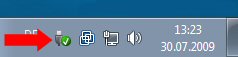
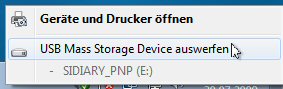
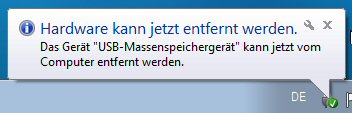

Sie können den Stick dann einfach im USB-Port belassen und den Rechner runterfahren. Dann kann der Stick auch gefahrlos entfernt werden.
Falls Ihr Stick beschädigt ist und sich nicht mehr starten lässt wenden Sie sich bitte an uns unter support.sidiary@sinovo.de















